Como impedir que chamadas telefônicas recebidas toquem no seu Mac e iPad

Quando alguém liga para o meu iPhone, ele toca, como seria de se esperar. Mas o mesmo acontece com meu Mac e meu iPad. Soa como uma banda adolescente no primeiro ensaio: todos estão tentando tocar a mesma música, mas não estão fazendo ao mesmo tempo.
Enquanto eu entendo como esse recurso pode ser conveniente, eu nunca respondi telefonema do meu Mac. Eu sempre peguei meu iPhone. Se você está no mesmo barco, pode valer a pena desativá-lo. Veja como:
Você precisa desativar esse recurso no seu iPhone, não no seu Mac ou iPad. Então, pegue seu telefone e vá para Configurações> Telefone. Em seguida, selecione Chamadas em outros dispositivos.
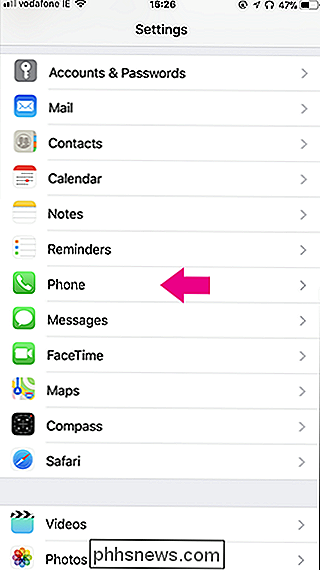
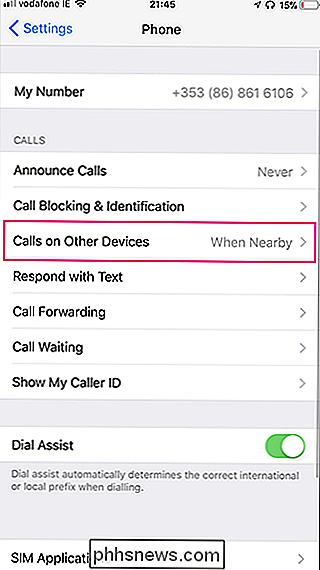
Agora você pode alternar em quais outros dispositivos deseja Permitir chamadas, ou simplesmente desativar o recurso completamente. Fui até o computador e desliguei Permitir chamadas em outros dispositivos para impedir que meu Mac voltasse a tocar novamente.
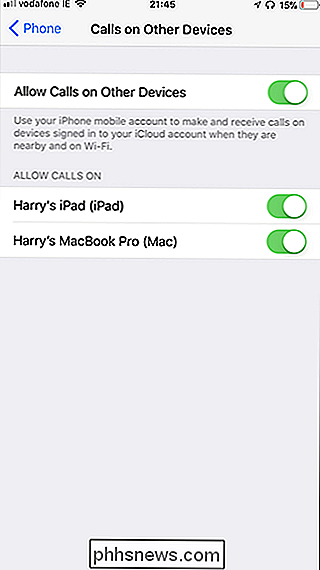

Agora, quando você recebe uma ligação, ele toca no seu telefone, e não em todos os dispositivos da Apple próximos anexado à sua conta do iCloud.

Como Calibrar os Joy-Con Controllers no seu Nintendo Switch
Para um pacote tão pequeno, os controladores Joy-Con do Nintendo Switch contêm muitos sensores complexos e mecanismos de entrada. Há um acelerômetro, giroscópio, câmera infravermelha, mais de 20 botões e dois controles, para não mencionar a tela sensível ao toque do Switch. Eventualmente, você pode precisar certificar-se de que todas essas entradas estão funcionando corretamente.

Quando o iMessage marca uma mensagem como “lida”?
Já percebeu como o iMessage marcará uma mensagem como “lida” quando a outra pessoa a vir? Eles são chamados de “recibos de leitura” e podem proporcionar muita tranquilidade para aqueles com quem você envia mensagens. Mas quando exatamente a outra pessoa sabe que você leu a mensagem deles? RELACIONADOS: Como impedir que as pessoas saibam que você leu a iMessage Fizemos alguns testes para descobrir.



